
tp-link路由器介绍到这里,大家只要按图片里的介绍,将pc,电信宽带mode,路由器,相互正确连接,那么一个网络就已经组好了.下面介绍怎么样开起路由功能.如果线都已经接好.我们这个时候随便打开一台连好的pc电脑.打开网上邻居属性(图片2),

本地连接属性(图片3),
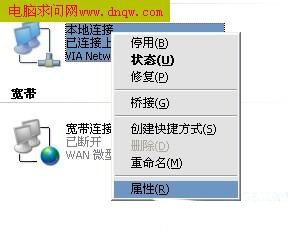
tcp/ip协议属性(图片4),
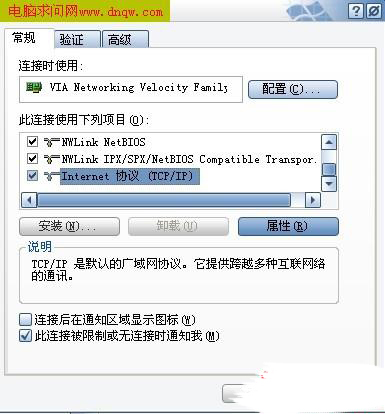
设置ip为192.168.1.2子网:255.255.255.0网关:192.168.1.1(图片5)确定,
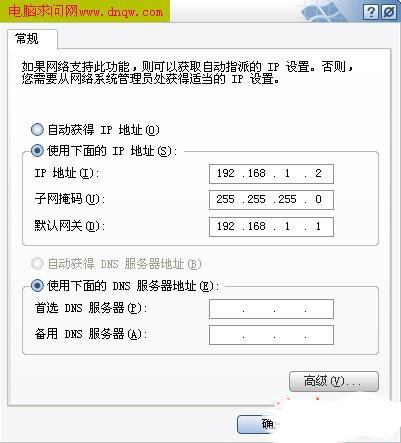
dns在配置路由器完后在行设置.注:如果是98和me系统,请到控制面板网络连接去设置.这里xp为例,请看图片2.3.4.5
注意,ip设置网段,可以设置在192.168.1.2-192.168.1.254之间都可以,不要将同一ip设置为多台电脑,这样就会引起ip冲突了.切记.好了当设置到这里.我就可以打开桌面的internetexplorer,输入192.168.1.1回车,请看图片6
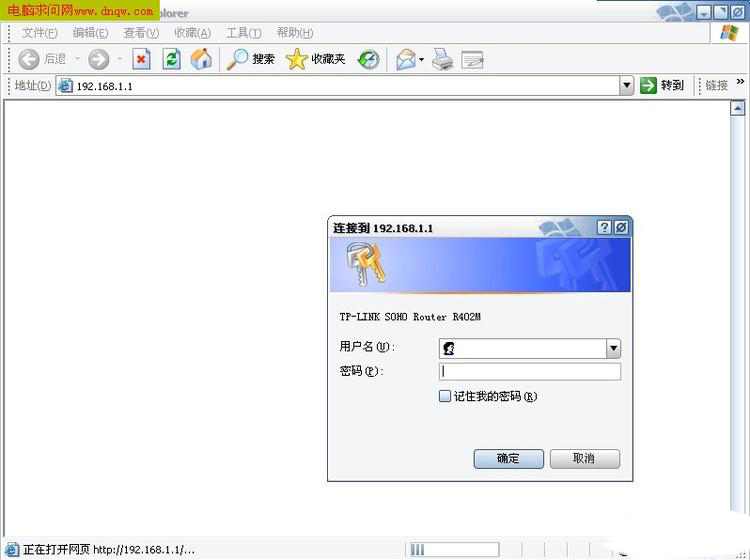
这里提示输入用户名和密码,默认的用户名和密码都是admin,在路由器说明书上也有写着.输入后按回车,即可进入路由器配置界面.注:tplink的路由器默认ip基本都是192.168.1.1密码基本都是admin首次进入路由器界面,请看图片7
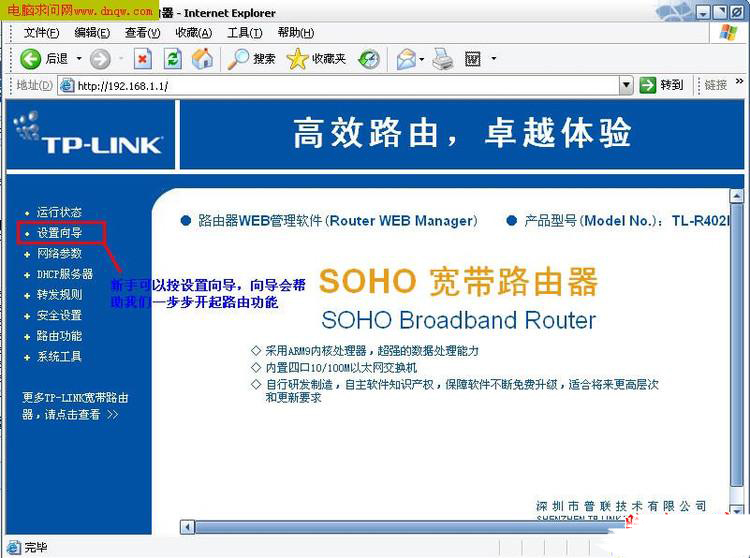
这里我们选择设置向导.请看图片8
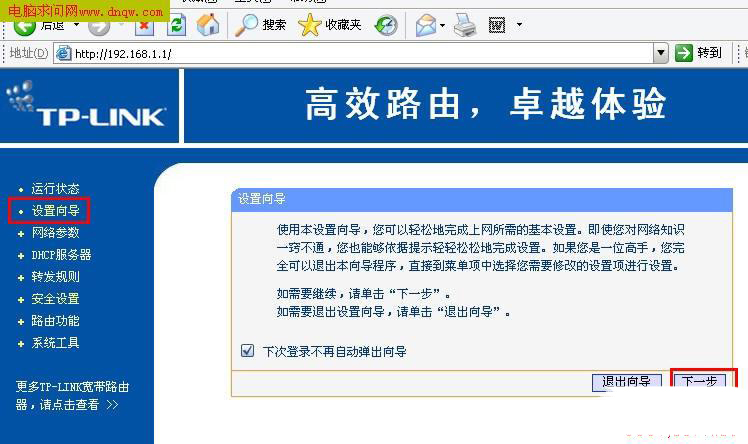
然后下一步,请看图片9
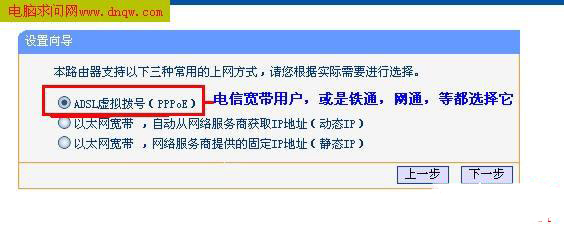
这里选择adsl虚拟拨号,我们大多都是选择它的,其他的静态那是专线用户选择的,我们这里不做详细介绍,知道宽带用户,铁通,网通等虚拟拨号用户,选择它就行了,然后下一步请看图片10
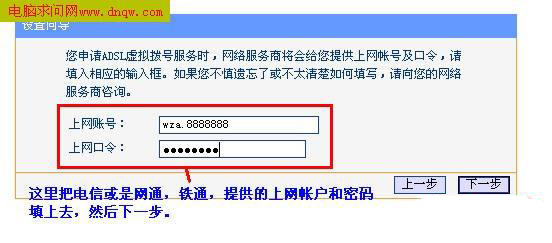
在点下一步,看到图片11,
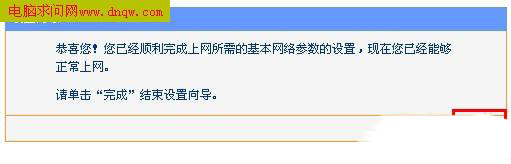
按完成即可设置好路由.
然后在设置在点网络参数,wan口设置,请看图片12
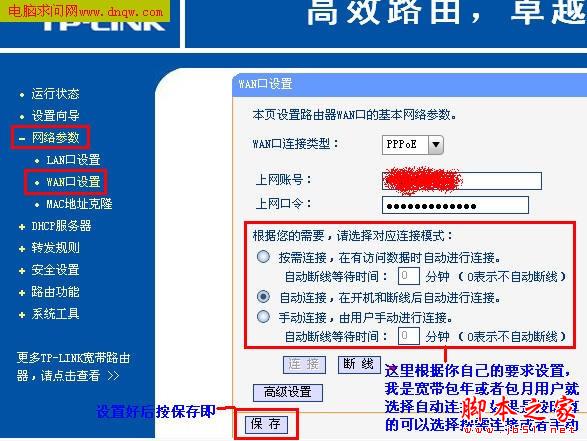
好了到了,这里路由器里的配置一切都设置好了,现在我们只有重起路由器就ok了.点系统工具,重起路由器,几秒钟后就好了,请看图片13
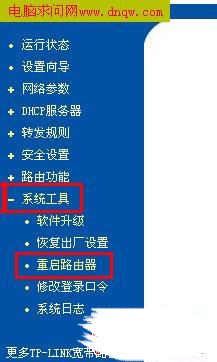
此时关掉配置的网页窗口,接上其他的电脑就可以上网了.注:因为本路由器的dhcp服务是自动开起的,所以只要接上pc电脑,路由器就会分配ip,等给电脑,所以其他的电脑基本无须设置,直接用网线连接路由器或者交换机就可以上网了.当然也可以手动设置ip:ip设置范围:192.168.1.2-192.168.1.254子网:255.255.255.0网关:192.168.1.1dns:可以设置当地电信提供的dns,分首选dns和备用dns如果不清楚当地的dns地址,也可以将首选的dns设置为192.168.1.1也就是网关了,备用的无须填写.好,现在继续上面的我们需要将这台pc的dns地址给设置上,方法就不多说了,打开网上邻居属性本地连接属性tcp/ip协议属性,请看图片14
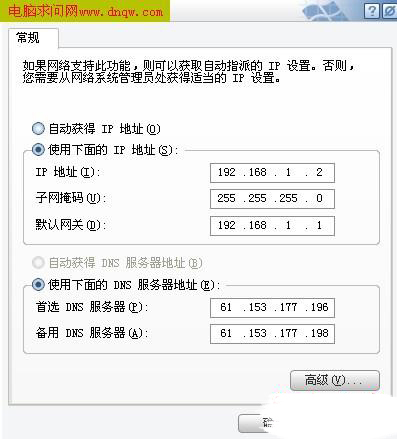
为当地电信dns地址.图片15,dns为网关地址
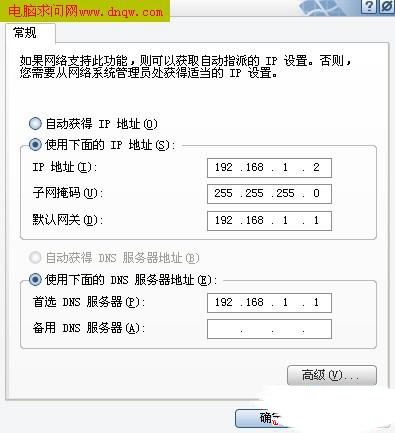
注意,以上图片14设置的是当地电信dns地址,请根据自己所用的电信dns地址进行设置。